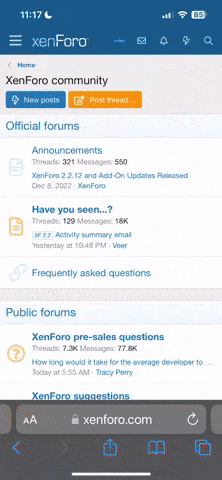derprolet_05
Semiprofi
Thread Starter
- Mitglied seit
- 08.11.2020
- Beiträge
- 119
Hallo,
für meinen neuen PC habe ich mir ein X570 Tomahawk besorgt und vor zwei Wochen das BIOS über USB geflasht. Damals hat es nicht geklappt und der Vorgang ist erst gestartet, wo ich den RAM entnommen habe und die CPU war eh noch nicht eingebaut. Das ganze wurde korrekt mit einem 8GB USB Stick durchgeführt. Heute habe ich zum ersten mal meine GPU eingesetzt und der PC startet. Es leuchten alle EZ Debug LEDs auf und gehen aus, aber ich habe trotzdem einen Black Screen und No Signal. Meine Vermutung zurzeit wäre, dass das BIOS Update nicht richtig funktioniert hat (andere User mussten es mit mehreren Sticks probieren)
und ich dadurch einen Black Screen erhalte. Würde falls das BIOS Update nicht durch ist eine von den Debug LEDs blinken? Und kann man noch irgendwas probieren, damit ich die CPU nicht entfernen muss und evtl. aus versehen Pins beim entfernen vom meinem 5800x zerstöre und die Wärmeleitpaste neu auftragen muss?
Liebe Grüße
für meinen neuen PC habe ich mir ein X570 Tomahawk besorgt und vor zwei Wochen das BIOS über USB geflasht. Damals hat es nicht geklappt und der Vorgang ist erst gestartet, wo ich den RAM entnommen habe und die CPU war eh noch nicht eingebaut. Das ganze wurde korrekt mit einem 8GB USB Stick durchgeführt. Heute habe ich zum ersten mal meine GPU eingesetzt und der PC startet. Es leuchten alle EZ Debug LEDs auf und gehen aus, aber ich habe trotzdem einen Black Screen und No Signal. Meine Vermutung zurzeit wäre, dass das BIOS Update nicht richtig funktioniert hat (andere User mussten es mit mehreren Sticks probieren)
und ich dadurch einen Black Screen erhalte. Würde falls das BIOS Update nicht durch ist eine von den Debug LEDs blinken? Und kann man noch irgendwas probieren, damit ich die CPU nicht entfernen muss und evtl. aus versehen Pins beim entfernen vom meinem 5800x zerstöre und die Wärmeleitpaste neu auftragen muss?
Liebe Grüße